Apple príležitostne vydáva aktualizácie firmvéru pre svoje AirPods a AirPods Pro bezdrôtové slúchadlá, ktoré môžu zahŕňať vylepšenia výkonu, vylepšenia funkcií a opravy chýb.
Ak máte konkrétny problém so slúchadlami AirPods alebo AirPods Pro, alebo ak sa len chcete uistiť, že sú aktuálne s najnovším softvérom, postupujte podľa krokov nižšie.
ako získať icloud na iphone

Ako aktualizovať AirPods alebo AirPods Pro
- Vložte slúchadlá AirPods do puzdra, ak ešte nie sú.
- Pripojte nabíjacie puzdro AirPods k zdroju energie pomocou priloženého kábla Lightning to USB, prípadne, ak máte puzdro na bezdrôtové nabíjanie alebo AirPods Pro, umiestnite ho na bezdrôtovú nabíjaciu podložku kompatibilnú s Qi.
- Presuňte iPhone alebo iPad či boli slúchadlá AirPods spárované v blízkosti nabíjacieho puzdra a uistite sa, že zariadenie iOS má internetové pripojenie.
A to je všetko. Po krátkej chvíli by sa všetky dostupné aktualizácie softvéru mali automaticky stiahnuť a nainštalovať. Ak máte problémy s aktualizáciou slúchadiel AirPods, skontrolujte, či je nabíjacie puzdro úplne nabité. Môžete tiež skúsiť resetovať slúchadlá AirPods.
Skontrolujte verziu firmvéru slúchadiel AirPods
Ak chcete skontrolovať verziu firmvéru, ktorý ste nainštalovali, aby ste sa uistili, že je aktuálny, postupujte podľa týchto krokov:
- Spustite nastavenie aplikáciu na vašom zariadení so systémom iOS.
- Klepnite všeobecný .
- Klepnite O .
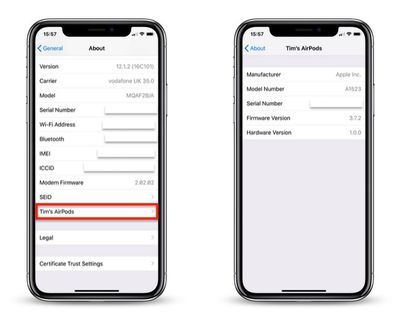
- Klepnite AirPods .
- Skontrolujte čísla zobrazené vedľa Verzia firmvéru .
Aktualizácie firmvéru pre AirPods nevychádzajú príliš často, takže sa nečudujte, že verzia zostane chvíľu rovnaká.
Súvisiace zhrnutia: AirPods 3 , AirPods Pro Príručka pre kupujúceho: AirPods (kúpiť teraz) , AirPods Pro (neutrálne) Súvisiace fórum: AirPods
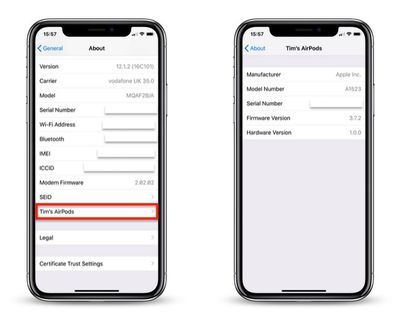
Populárne Príspevky